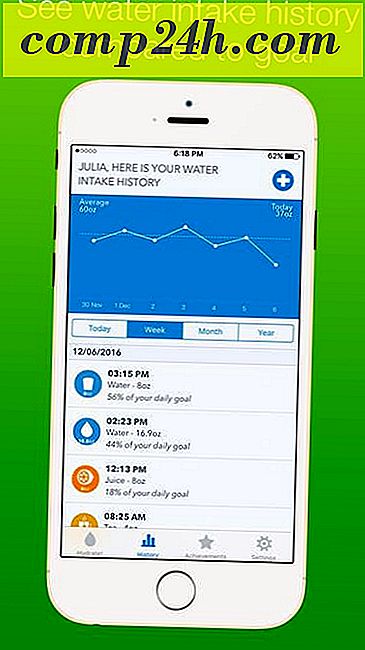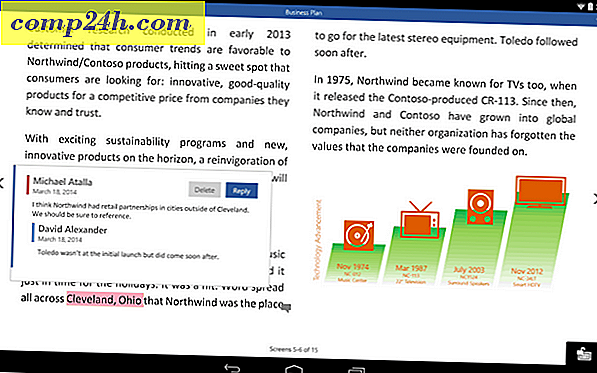Google Mail Labs fügt eine neue Smart Labels-Funktion hinzu

Als Google vor sieben Monaten den Posteingang "Priority" einführte, war das ein großer Erfolg. Seitdem werden E-Mails, die von Google Mail erkannt werden, dringend und wichtig und werden auf einen erhöhten Posteingang gesetzt. Sie erhalten außerdem automatisch ein "Wichtig" -Label, das wie ein kleines gelbes Pfeilsymbol aussieht. Heute hat Gmail seine neueste Laborfunktion, Smart Labels, eingeführt, die dasselbe auf einer mikroverwalteten Skala versucht. Bis jetzt ist es groovig!
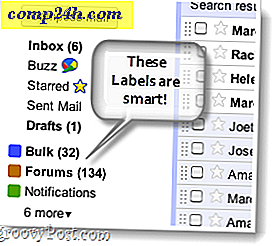 Wie sortiert Smart Labels die Post?
Wie sortiert Smart Labels die Post?
Die durchschnittlichen E-Mail-Benutzer erhalten viel mehr E-Mails, als sie jemals lesen können. Aus diesem Grund eingeführt Google Labels, aber das erfordert, dass Sie sehr spezifische Filter einrichten. Smart Labels funktionieren ähnlich wie normale benutzerdefinierte Labels, außer dass sie automatisch erkennen, welche E-Mails in ihnen enthalten sein sollen. Smart Labels klassifizieren E-Mails nach Betreff, Absender und Schlüsselwörtern in den E-Mails selbst. Bis jetzt gibt es nur 3 verschiedene Arten von Smart Labels:
- Bulk
Alles, was als "Mass-Mail" betrachtet werden könnte, wird mit dem Bulk-Label versehen. Dazu gehören in der Regel Newsletter und Werbebotschaften. - Foren
Gruppen-Mailinglisten und Mailbox-Antwortmails erhalten das Label "Foren". - Benachrichtigungen
Quittungen, Kontoauszüge, direkte Nachrichten und alle sehr kurzen persönlichen E-Mails.
Nachrichten, auf die Smart Labels angewendet wurden, bleiben in Ihrem Posteingang erhalten. Sie verfügen lediglich über das zugewiesene Label für die einfache Sortierung. Wenn diese Option aktiviert ist und Sie verhindern möchten, dass E-Mails mit diesen zugewiesenen Labels in Ihrem Posteingang angezeigt werden, können Sie in den Google Mail- Einstellungen> Labels und unter Anzeigen in der Nachrichtenliste die auszublendende Bezeichnung festlegen.

So aktivieren Sie Smart Labels in Gmail
Schritt 1
Melden Sie sich in Ihrem bevorzugten Browser bei Google Mail an. Von dort Klicken Sie auf das Zahnradsymbol neben Ihrem Benutzernamen und wählen Sie Labs .

Schritt 2
Geben Sie in das Feld Suchen nach einem Labor Smartlabels ein . Gmail-Labs sollten die Labs-Liste automatisch für Sie anpassen.

Klicken Sie unter Verfügbare Labs auf das Kontrollkästchen Bullet für SmartLabels aktivieren. Wenn Sie fertig sind, klicken Sie auf Änderungen speichern .

Erledigt!
SmartLabels sollte jetzt für Ihr Google Mail-Konto aktiviert sein! Persönlich habe ich bereits genug Labels auf meinem Konto eingerichtet, dass diese nicht so nützlich sind. Allerdings, wenn das Lab-Team diese Funktion weiter verbessert und ein paar zusätzliche Labels hinzufügt. Ich konnte sehen, dass es die meisten meiner bestehenden Etiketten ersetzt.
Was denkst du über das neue Lab-Feature? Sagen Sie uns in den Kommentaren unten!

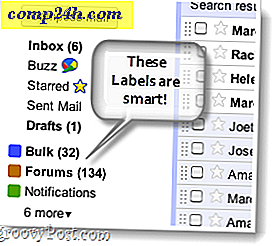 Wie sortiert Smart Labels die Post?
Wie sortiert Smart Labels die Post?